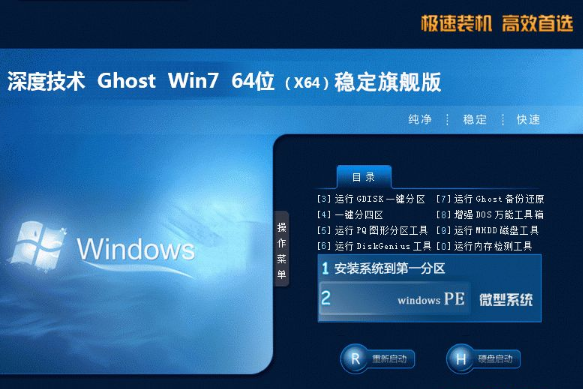windows7系统优化的时候,禁用远程桌面共享功能,一旦被禁用了用户就不能设置它或使用它来远程控制其计算机,遇上这种问题要怎么处理,那么接下来就一起看看win7旗舰版系统优化禁止用远程桌面共享的解决方法。
具体方法如下:
1、按住键盘的“Win+R”组合快捷键,系统将会打开“运行”命令对话窗口。如图所示;
2、在打开的运行命令对话框中输入“gpedit.msc”命令,然后再点击“确定”按钮。如图所示;
3、点击确定按钮后,这个时候会打开“本地组策略编辑器”对话窗口,如图所示;
4
4、在本地组策略编辑器窗口的左侧小窗口中,依次展开“计算机配置-->管理模版-->Windows组件”选项。如图所示;
5、在“Windows组件”选项右侧窗口,找到“NetMeeting”选项选中并双击鼠标左键将其打开。如图所示;
6、进入“NetMeeting”选中其右侧窗格中的“禁用远程桌面共享”,再点击“策略设置”选项命令。如图所示;
7、在打开的“禁用远程桌面共享”对话窗口中,将其设置更改为“已禁用”选项,然后在点击“应用-->确定”按钮退出即可。如图所示;
以上就是win7旗舰版系统优化禁止用远程桌面共享的解决方法的设置步骤,不知道大家都看清楚没